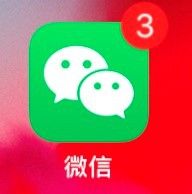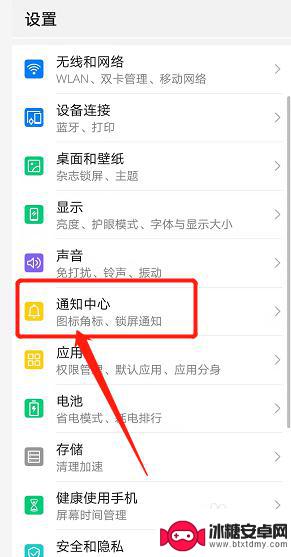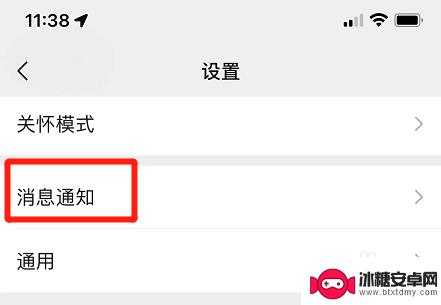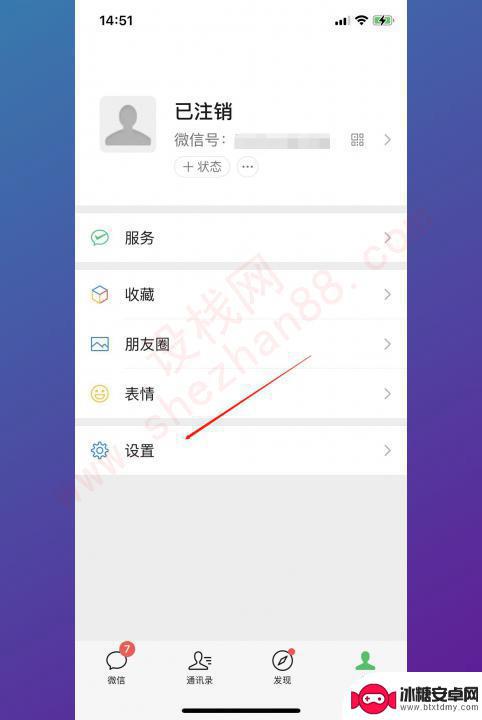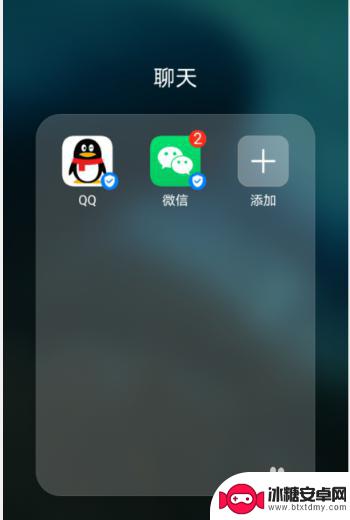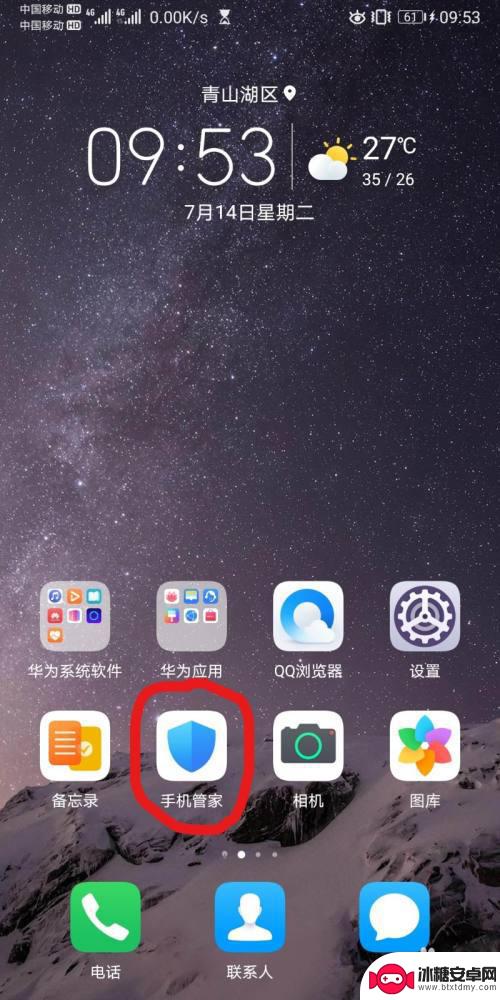手机锁屏如何隐藏微信内容 怎样在锁屏状态下隐藏微信通知内容
在日常生活中,手机已经成为我们生活中不可或缺的一部分,随之而来的问题是手机上的隐私内容如何在锁屏状态下得到有效保护。尤其是微信这样常用的通讯工具,如何在锁屏状态下隐藏微信通知内容成为了许多人关注的焦点。针对这一问题,有许多方法和技巧可以帮助我们实现在锁屏状态下隐藏微信内容的目的。接下来我们将详细探讨这些方法,帮助大家更好地保护个人隐私。
怎样在锁屏状态下隐藏微信通知内容
操作方法:
1.打开手机微信,点击“我”
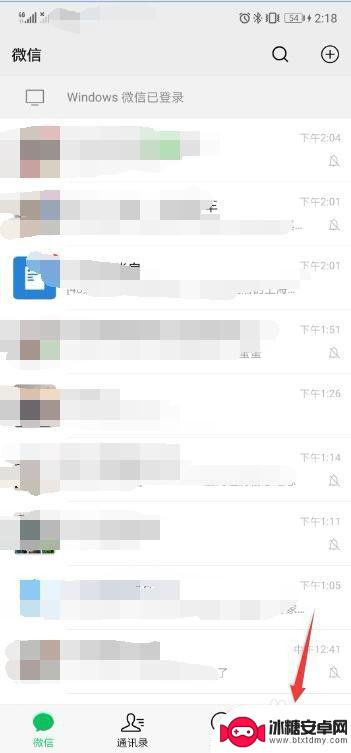
2.进入我界面,点击“设置”
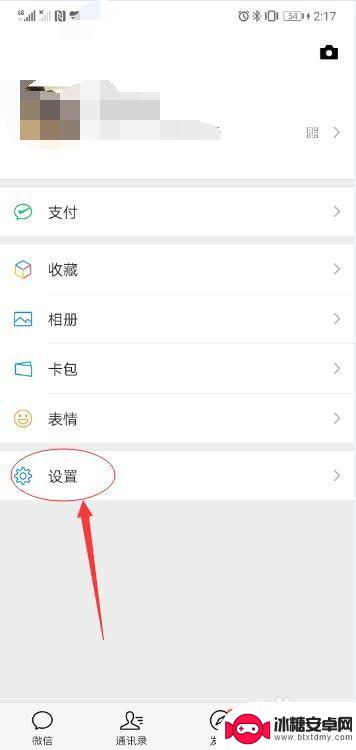
3.进入设置界面,点击“新消息提醒”
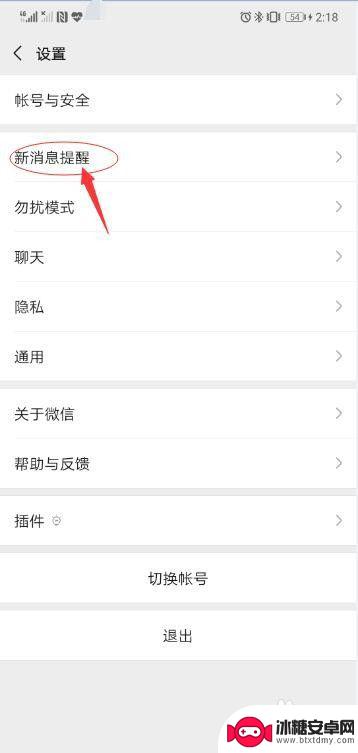
4.进入新消息提醒界面,点击“新消息系统通知”
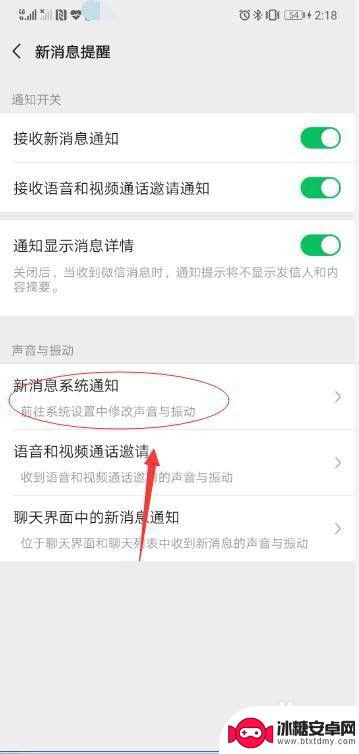
5.进入通知管理界面,点击“锁屏通知”
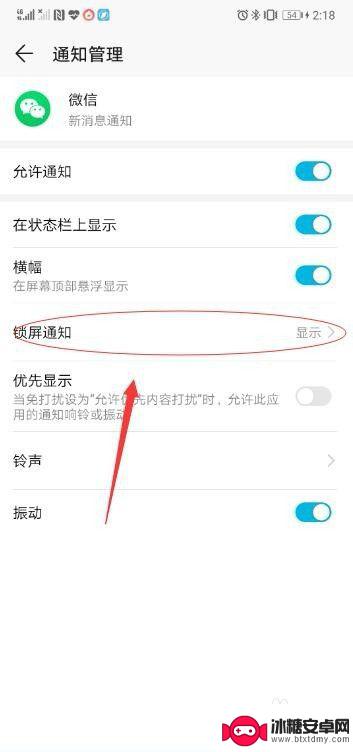
6.屏幕下方弹出锁屏通知,如果不要消息提醒点击“不显示”。如果不想要显示内容,点击“隐藏通知内容”
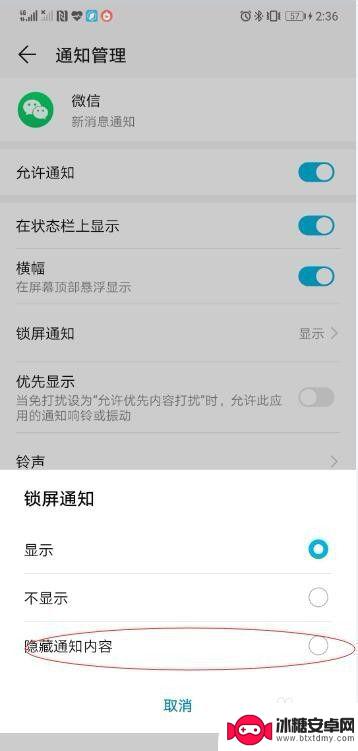
7.设置好了,这样有信息不会显示具体内容
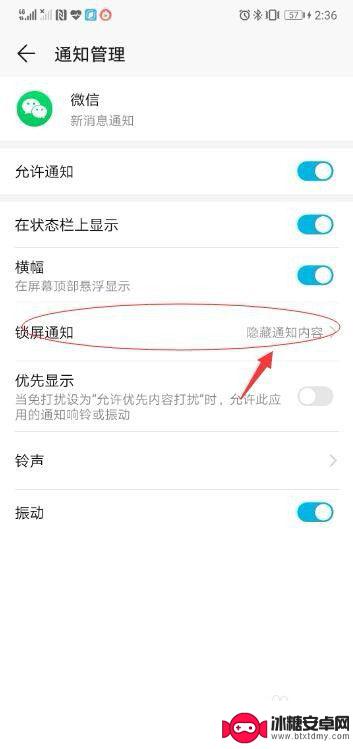
以上是关于手机锁屏如何隐藏微信内容的全部内容,如果您遇到相同的情况,您可以按照以上方法解决。
相关教程
-
苹果手机如何隐藏微信信息内容 苹果手机微信消息怎么隐藏
苹果手机的隐私设置功能让用户可以轻松地隐藏微信消息内容,保护个人信息安全,通过简单的操作,用户可以在锁屏状态下隐藏微信消息的内容,只显示发送者的名称,避免他人偷窥。同时用户还可...
-
vivo锁屏消息通知怎么隐藏内容啊 怎么设置手机上的信息不显示内容
vivo锁屏消息通知怎么隐藏内容啊,在现代社会,手机已成为我们生活中必不可少的工具之一,我们几乎可以通过手机来处理各种事务,随之而来的是我们面临的信息泛滥问题,尤其是在锁屏状态...
-
手机锁屏微信消息不提示怎么回事 手机锁屏收不到微信消息解决方法
手机锁屏微信消息不提示怎么回事,当我们的手机处于锁屏状态时,微信消息不再提示的情况可能会让我们感到困扰,这种情况下,我们无法及时收到微信消息,而错过了重要的信息和沟通。为什么手...
-
苹果手机怎么把微信消息内容隐藏起来 如何设置苹果手机微信消息不显示内容
在现如今的社交媒体时代,微信已成为人们生活中必不可少的通讯工具之一,随着隐私安全意识的增强,许多用户开始关注自己的消息内容是否会被他人窥探。特别是在公共场合使用手机时,我们常常...
-
消息来了不显示内容怎么设置 怎样设置微信通知不显示消息
在日常使用微信的过程中,有时候我们可能希望收到新消息的提醒,但又不想让内容直接显示在通知栏上,这时该如何设置呢?通过微信的设置,我们可以调整通知显示的内容,让我们可以在不暴露隐...
-
手机锁屏接不到电话怎么回事 华为手机微信视频通话黑屏
最近很多华为手机用户反映在手机锁屏状态下接不到电话的问题,而在微信视频通话时却出现了黑屏情况,这让很多用户感到困扰,不知道该如何解决。手机是我们日常生活中必不可少的工具,出现这...
-
手机如何远程遥控电脑 手机远程控制电脑开机方法
随着科技的不断发展,如今我们可以利用手机远程控制电脑,实现一些远程操作的便利,想象一下即使身处千里之外,只需一部手机就能轻松地开启电脑,进行文件传输、查看资料等操作,这种便捷的...
-
手机图库照片如何拼接 手机拼接图片软件下载
手机拼接图片已经成为一种流行的趋势,许多人喜欢利用手机图库中的照片来进行拼接,创造出独特且有趣的作品,为了实现这一目的,我们可以通过下载手机拼接图片软件来轻松实现。这些软件提供...
-
手机小划痕怎么处理 手机屏幕划痕处理小窍门
随着手机使用频率的增加,手机屏幕上的划痕也难免会出现,不仅影响美观,还可能影响触控灵敏度。在日常使用中我们可以采取一些小窍门来处理手机屏幕上的小划痕,比如使用专门的手机保护膜、...
-
手机截屏怎么开 苹果手机怎么截屏
在日常生活中,我们经常会遇到需要截屏的情况,无论是保存重要信息还是与他人分享有趣的内容,截屏都是一项非常实用的功能,而对于苹果手机用户来说,如何快速、便捷地进行截屏可能是一个常...